แม้ว่า Windows XP จะไม่ได้รับการสนับสนุนอย่างเป็นทางการจาก Microsoft แต่ก็ยังเป็นระบบปฏิบัติการที่ได้รับความนิยมอย่างสูง เห็นได้ชัดว่าเป็นช่วงเวลาที่ดีสำหรับผู้ที่ต้องการย้ายไปใช้ Windows 7 หรือ 8 หากเป็นไปได้ แต่ทุกคนไม่สามารถหรือต้องการออกจาก XP อย่างสมบูรณ์ด้วยเหตุผลต่างๆ แม้ว่าเวลาจะผ่านไปและสิ่งต่าง ๆ เช่นความเข้ากันได้ของซอฟต์แวร์และการสนับสนุนไดรเวอร์โดยเฉพาะในที่สุดจะกลายเป็นปัญหามากขึ้นหากคุณใช้ฮาร์ดแวร์รุ่นใหม่สำหรับคอมพิวเตอร์ที่ติดตั้ง Windows XP
พื้นที่หนึ่งที่ Windows Vista, 7 และ 8 ได้รับการปรับปรุงอย่างมากเหนือ XP คือการสนับสนุนไดร์เวอร์นอกกรอบซึ่งเป็นส่วนหนึ่งที่ทำให้แผ่นติดตั้ง XP เป็นซีดีและส่วนอื่นเป็นดีวีดี นี่คือความช่วยเหลือที่ดีอย่างเห็นได้ชัดเนื่องจากมีวิดีโอเมนบอร์ดตัวควบคุมไดรฟ์เสียงและฮาร์ดแวร์เครือข่ายที่ตรวจพบและไดรเวอร์ที่ติดตั้งโดยอัตโนมัติสามารถประหยัดเวลาและความพยายามโดยเฉพาะอย่างยิ่งถ้าคุณไม่สามารถเข้าถึงอินเทอร์เน็ตเพื่อดาวน์โหลดไดรเวอร์ใด ๆ ไม่ได้ติดตั้งไดรเวอร์
มันอาจกลายเป็นเรื่องยากที่จะค้นหาไดรเวอร์ที่ถูกต้องทั้งหมดเมื่อคุณติดตั้ง Windows ใหม่บางตัวอาจมาจากเว็บไซต์ผู้ผลิตส่วนคนอื่นอาจเป็นฮาร์ดแวร์ที่ไม่รู้จักหรือหยุดทำงาน DriverPacks เป็นชุดไดรเวอร์หลายร้อยชุดที่คุณรวมเข้ากับแผ่นดิสก์ติดตั้ง Windows XP จากนั้นในขณะที่ติดตั้ง Windows ไดรเวอร์ฮาร์ดแวร์ที่จำเป็นใด ๆ ที่มีอยู่ในชุดเหล่านั้นจะถูกติดตั้งโดยอัตโนมัติเช่นกัน มันเป็นทางออกที่ดีเมื่อคุณไม่ต้องทำอะไรเลย แต่รอสองสามนาทีแทนที่จะเล่นนักสืบหรือใช้คอมพิวเตอร์เครื่องอื่นเพื่อรับไดรเวอร์ของคุณเพื่อติดตั้งใหม่ทั้งหมด DriverPacks ผลิตแพ็คเกจสำหรับ Vista และ Windows 7 แต่มีประโยชน์น้อยกว่าเนื่องจากระบบ DriverPacks ไม่เคยได้รับการอัพเดตเพื่อรองรับพวกเขา มีวิธีอื่นสำหรับ Vista และ 7 ซึ่งคุณสามารถสร้าง DVD / USB เพื่อติดตั้งไดรเวอร์หลังจากติดตั้งระบบปฏิบัติการ
ที่นี่เราจะแสดงวิธีสร้างแผ่นดิสก์การติดตั้ง Windows XP ซึ่งจะติดตั้งส่วนใหญ่หากไม่ใช่ไดร์เวอร์สำคัญทั้งหมด คุณจะต้องมีแผ่นซีดีติดตั้ง Windows XP หมายเหตุคุณสามารถสร้างแผ่นดิสก์โดยใช้ระบบ Windows vista / 7/8 / 8.1 แต่จะติดตั้ง Windows XP ได้อย่างชัดเจนเท่านั้น
1. ใส่แผ่นซีดีติดตั้ง Windows XP ของคุณและคัดลอกไฟล์ / โฟลเดอร์ทั้งหมดไปยังโฟลเดอร์บนคอมพิวเตอร์ของคุณเช่น C: \ WindowsXP

2. ดาวน์โหลด DriverPacks Base และวางไฟล์เรียกทำงานที่คลายบีบอัดไว้ในโฟลเดอร์ใหม่เช่น C: \ DriverPacks ดำเนินการไฟล์ DriverPacks Base และปล่อยให้มันแตกเนื้อหา
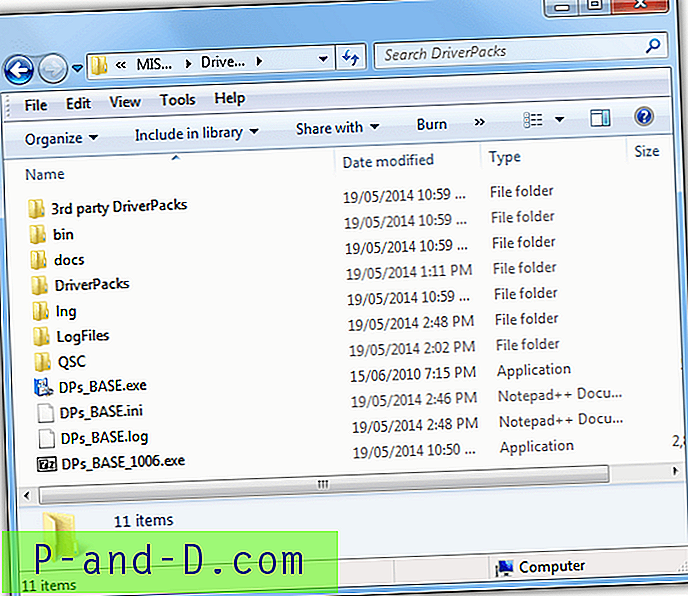
3. ดาวน์โหลด Driverpacks ที่ คุณต้องการสำหรับ XP มีให้เลือกหลายแบบ แต่เราขอแนะนำให้คุณใช้ไดร์เวอร์ที่สำคัญที่สุดเพื่อให้คอมพิวเตอร์ของคุณทำงานได้อย่างถูกต้องนั่นคือชิปเซ็ตกราฟิก LAN, WLAN, เสียงและอุปกรณ์เก็บข้อมูลขนาดใหญ่ แพ็คเช่นเว็บแคมหรือบลูทู ธ มีความสำคัญน้อยกว่าและความหมายของบุคคลที่สามไม่ได้ทดสอบอย่างเป็นทางการและอาจทำให้เกิดปัญหา
หมายเหตุสำคัญคือทุกวันนี้ DriverPacks มีการแจกจ่ายเป็น torrents เท่านั้นดังนั้นคุณจะต้องใช้ไคลเอนต์ torrent หรือใช้บางอย่างเช่น Bitlet ซึ่งช่วยให้คุณสามารถดาวน์โหลด torrents ผ่านเว็บเบราว์เซอร์ของคุณ แพ็คมักจะถูกคัดมาอย่างดีและควรดาวน์โหลดอย่างรวดเร็ว

หากคุณต้องการลดพื้นที่และมีชุดไดรเวอร์เพียงชุดเดียวสำหรับพีซีของคุณเองให้ดาวน์โหลดชุดกราฟิกซึ่งมีไดรเวอร์ที่จำเป็น ตัวอย่างเช่น Graphics A มีไดรเวอร์ nVidia และ AMD / ATI ส่วนใหญ่ Graphics B มีไดรเวอร์วิดีโอ Intel และอื่น ๆ สิ่งที่คล้ายกันนี้ใช้กับ Sound pack
4. คัดลอกแพ็คที่ดาวน์โหลดไปยัง C: \ DriverPacks \ DriverPacks หรือโฟลเดอร์ที่คุณสร้างในขั้นตอนที่ 2 อย่าแกะหีบห่อเหล่านั้นเนื่องจากเป็นไฟล์เก็บถาวร 7z
5. เรียกใช้ DPs_BASE.exe จากโฟลเดอร์ C: \ DriverPacks ขยายโครงสร้างการตั้งค่าและคลิกที่ตำแหน่ง ในหน้าขอให้คุณเลือกตำแหน่งของแพลตฟอร์มตรวจสอบให้แน่ใจว่าได้เลือก“ แผ่นดิสก์” แล้วคลิกเรียกดูและค้นหาโฟลเดอร์ที่คุณคัดลอกเนื้อหาซีดี Windows XP ไปยังในขั้นตอนที่ 1 จากนั้นจะระบุระบบปฏิบัติการภายในโฟลเดอร์
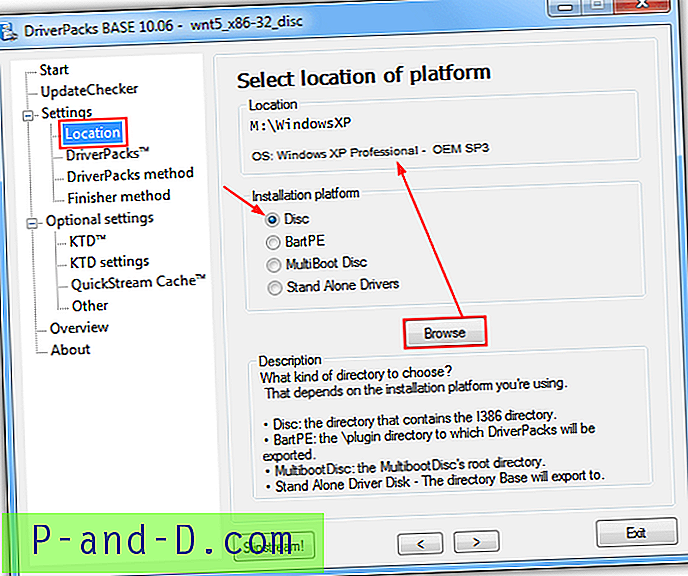
6. ไปที่การตั้งค่า> DriverPacks และเลือกชุดที่คุณต้องการรวมและคลิกถัดไป โหมดข้อความที่เก็บข้อมูลขนาดใหญ่ที่ด้านล่างมีประโยชน์หากคุณใช้ตัวควบคุม SATA หรือ RAID บนคอมพิวเตอร์ของคุณอ่านบทความของเราเกี่ยวกับ SATA / RAID ใน XP เพื่อหาข้อมูลเพิ่มเติม
7. ในหน้าต่างการตั้งค่า> วิธีการไดร์เวอร์แพ็คให้เลือก“ วิธีที่ 2” คลิกภาพรวมเพื่อตรวจสอบการตั้งค่าของคุณหรือเพียงคลิก Slipstream! เพื่อเริ่มกระบวนการมันจะใช้เวลาไม่เกินสองสามนาที
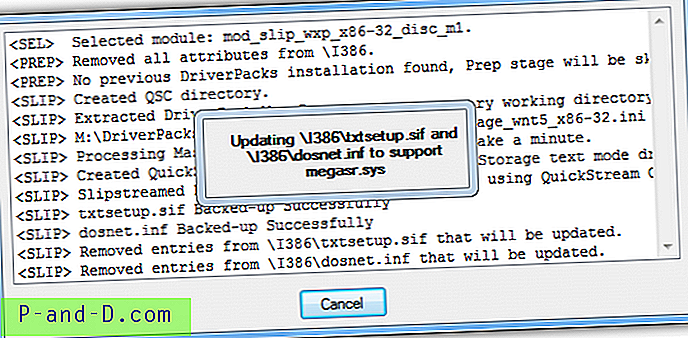
8. มีขั้นตอนเพิ่มเติมอีกสองสามขั้นในการรับแผ่นดิสก์ไดรเวอร์ XP + ของคุณเพื่อติดตั้งจริง ๆ ก่อนอื่นคุณต้องสร้างไฟล์ ISO แล้วจึงเขียนลงดิสก์หรือ USB เพื่อสร้าง ISO ดาวน์โหลด RVM Integrator ซึ่งเป็นเครื่องมือคล้ายกับ nLite เล็กน้อย
9. รันไฟล์ปฏิบัติการภายในไฟล์เก็บถาวรและไปที่แท็บ Make ISO คลิกปุ่มเพื่อเรียกดูตำแหน่งที่เก็บโฟลเดอร์ XP จากขั้นตอนที่ 1 จากนั้นคลิกปุ่มเพื่อให้ชื่อไฟล์และโฟลเดอร์สำหรับไฟล์ ISO ใหม่ คลิกสร้าง
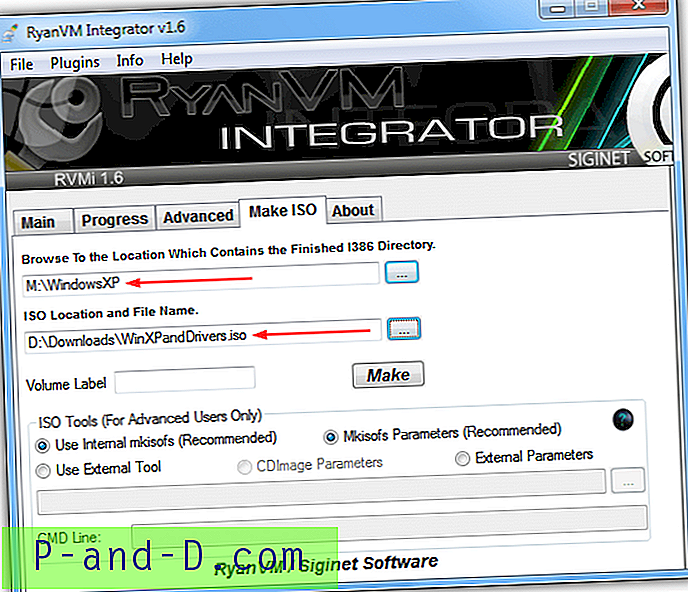
10. ขั้นตอนสุดท้ายคือเบิร์นอิมเมจ ISO ลงบน DVD หรือเขียนลง USB เรามีรายการเครื่องมือ 10 ชนิดที่สามารถเบิร์นอิมเมจ ISO ลงบนดิสก์หรืออีกทางหนึ่งสำหรับความเร็วที่เพิ่มขึ้นเล็กน้อยในระหว่างการติดตั้งเขียน ISO แฟลช USB แฟลชไดรฟ์ของ Windows โดยใช้หนึ่งใน 10 เครื่องมือ Windows to USB ในบทความของเรา
ตอนนี้สิ่งที่คุณต้องทำคือบูตเครื่องคอมพิวเตอร์ของคุณไปยัง USB หรือ CD / DVD ตามปกติคุณจะต้องติดตั้ง Windows และทำตามขั้นตอนการติดตั้งและติดตั้ง ก่อนที่คุณจะไปถึงอินเทอร์เฟซการตั้งค่า XP สีน้ำเงินไดร์เวอร์แพ็คจะเริ่มคลายตัวเองลงในฮาร์ดไดรฟ์ที่พร้อมสำหรับการติดตั้งในภายหลังในกระบวนการ
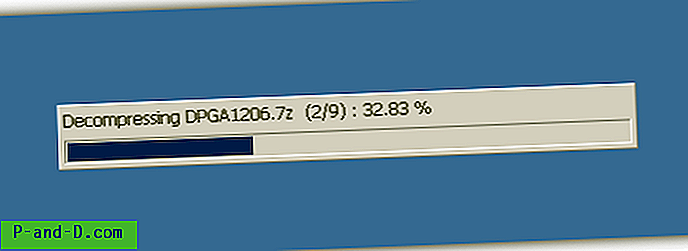
หากทุกอย่างเป็นไปด้วยดี Windows XP ของคุณจะถูกติดตั้งและไดรเวอร์ที่สำคัญทั้งหมดจะได้รับการติดตั้งซึ่งหมายความว่าคุณสามารถดำเนินการต่อและทำสิ่งอื่น ๆ ได้โดยไม่ต้องวุ่นวายกับการค้นหาและติดตั้งไดรเวอร์ที่เข้ากันได้
หมายเหตุ: ยังมีบริการพิเศษอื่น ๆ อีกมากมายที่คุณสามารถเพิ่มลงในแผ่นดิสก์การติดตั้ง XP ด้วยเครื่องมือ slipstreaming เช่น nLite สิ่งต่าง ๆ เช่นไดร์เวอร์แต่ละตัวเซอร์วิสแพ็คและฮอตฟิกซ์เป็นต้นหากคุณทำเช่นนี้คุณต้องตรวจสอบให้แน่ใจว่า ดังนั้นให้ใช้ nLite หรือ RVM Integrator ก่อนจากนั้นใช้ Driverpacks ในคู่มือนี้หลังจาก





